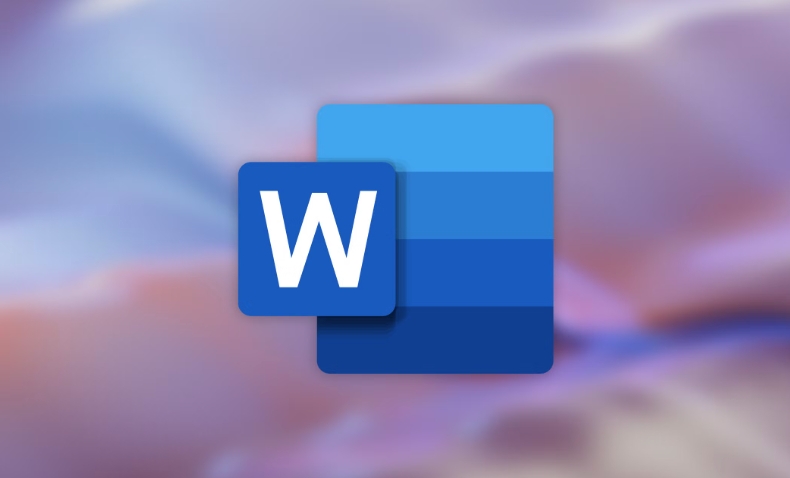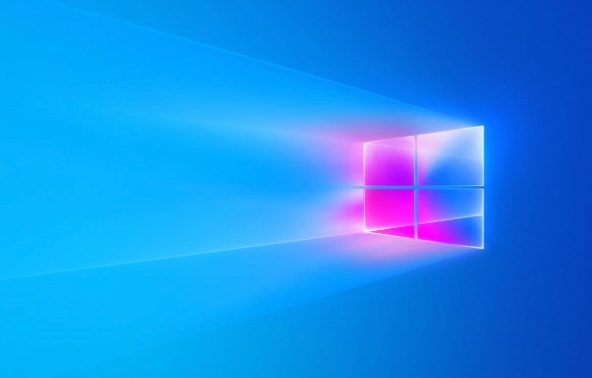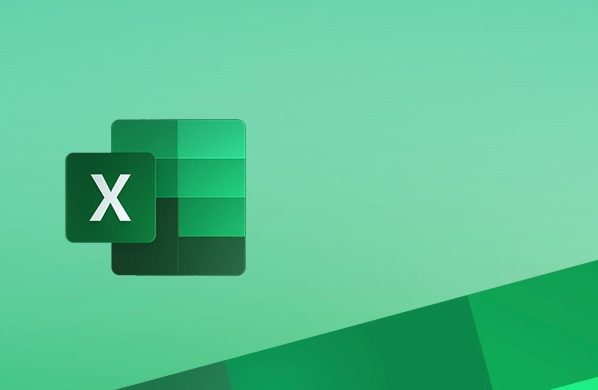电脑频繁重启?5个实用解决方法!
欢迎各位小伙伴来到golang学习网,相聚于此都是缘哈哈哈!今天我给大家带来《电脑频繁重启?5个实用解决方法!》,这篇文章主要讲到等等知识,如果你对文章相关的知识非常感兴趣或者正在自学,都可以关注我,我会持续更新相关文章!当然,有什么建议也欢迎在评论留言提出!一起学习!
当我们在操作电脑时,最让人烦恼的情况之一就是电脑卡在“正在重新启动”界面,长时间无法进入操作系统。这种现象通常出现在系统升级、驱动程序安装完成后,或是在非正常关机之后。本文将为你提供5种实用的解决方法,帮助你快速定位并解决问题。
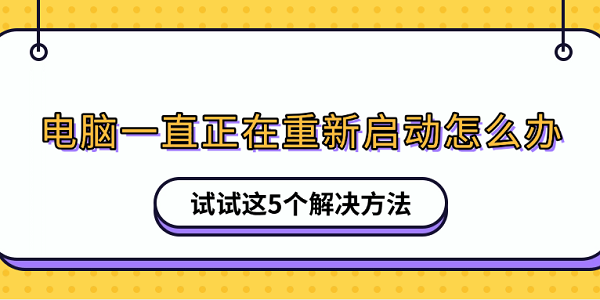
一、长按电源键强制关机
电脑卡在重启界面,往往是由于系统进程无响应、驱动出错或更新中断所致。此时,最直接有效的方法是手动强制关机,打破当前的死锁状态。
1、按住电源按钮不放,持续5到10秒,直至设备完全断电。
2、等待数秒后,再次按下电源键开机。
3、若能正常进入系统,需留意后续是否再次出现卡顿。如问题依旧,建议尝试进入安全模式进一步排查。

二、进入安全模式检查系统状态
若电脑反复无法正常启动,可能是存在驱动程序冲突或关键系统服务异常。此时,使用安全模式可以仅加载最基本的系统组件,便于诊断和修复。
1、重复“开机卡住 → 长按电源关机”操作共3次,系统将自动进入Windows恢复环境(WinRE)。
2、在“选择一个选项”界面中,依次选择“疑难解答”>“高级选项”>“启动设置”>“重启”。
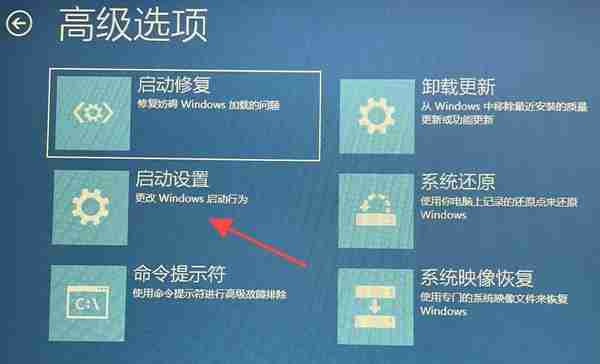
3、重启后,在启动设置界面按下F4键,即可进入“安全模式”。
4、成功进入系统后,可使用驱动人生等工具检测是否存在异常更新或驱动冲突,并进行一键修复。
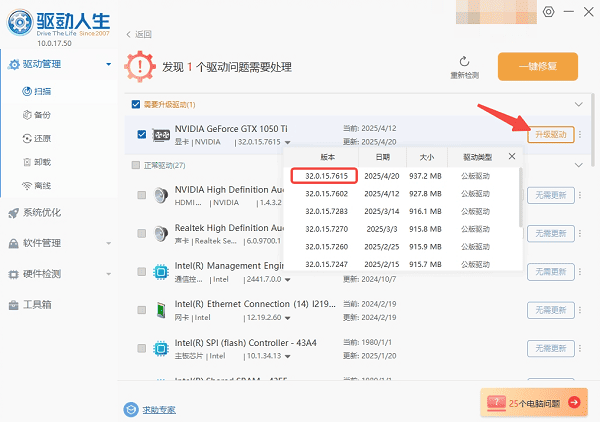
三、使用系统文件检查工具修复损坏文件
若系统关键文件丢失或损坏,也可能导致启动过程中卡死。Windows自带的SFC和DISM工具可以帮助扫描并修复这些问题。
1、在安全模式中,右键点击“开始”菜单,选择“Windows终端(管理员)”。
2、输入命令:sfc /scannow,然后按回车执行。
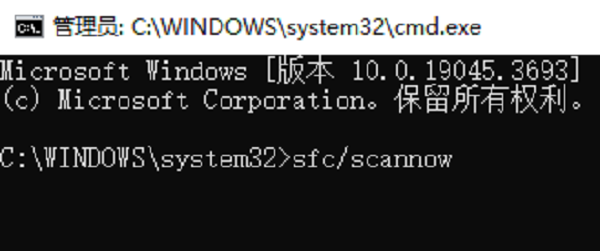
3、系统将开始扫描所有受保护的文件,并自动修复损坏的部分,整个过程约需10至20分钟。
4、完成后,继续输入命令:dism /online /cleanup-image /restorehealth。
5、等待DISM工具修复系统映像后,重启电脑,查看是否恢复正常运行。
四、卸载最近的系统更新
某些Windows更新可能带来兼容性问题或新漏洞,导致系统无法顺利重启。如果你的问题是在更新后出现的,不妨尝试移除最近安装的更新包。
1、在安全模式下,打开“控制面板”>“程序和功能”。
2、点击左侧的“查看已安装的更新”,并按安装时间排序,查找最近的Windows更新记录。
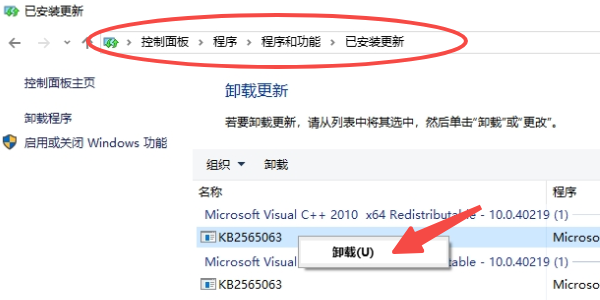
3、右键选中可疑的更新条目,选择“卸载”。
4、完成卸载后重启电脑,观察是否解决了卡在重启界面的问题。
终于介绍完啦!小伙伴们,这篇关于《电脑频繁重启?5个实用解决方法!》的介绍应该让你收获多多了吧!欢迎大家收藏或分享给更多需要学习的朋友吧~golang学习网公众号也会发布文章相关知识,快来关注吧!
 Deepseek满血版+Lumen5,轻松制作营销视频
Deepseek满血版+Lumen5,轻松制作营销视频
- 上一篇
- Deepseek满血版+Lumen5,轻松制作营销视频
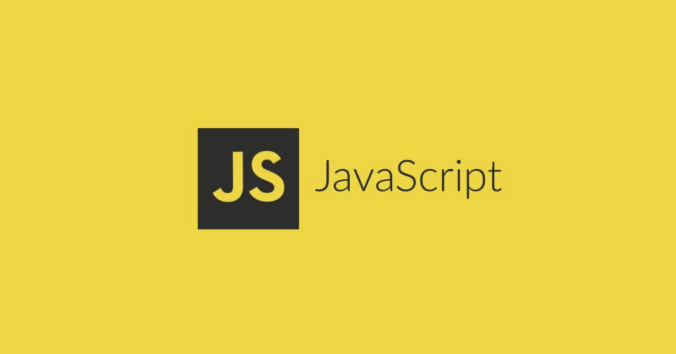
- 下一篇
- Node.js中setImmediate与setTimeout(0)的区别
-

- 文章 · 软件教程 | 2分钟前 |
- 水晶饰品DIY教程手把手教学
- 212浏览 收藏
-

- 文章 · 软件教程 | 2分钟前 |
- 猫眼电影绑定微信步骤详解
- 352浏览 收藏
-
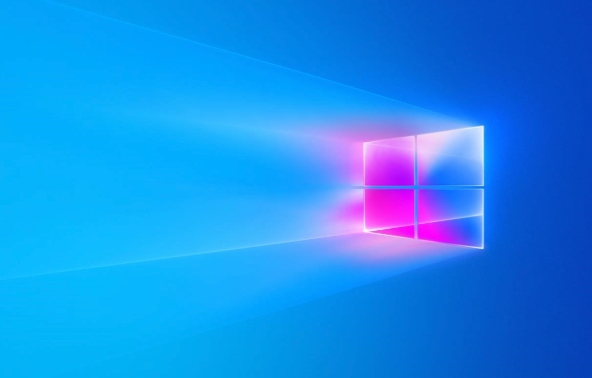
- 文章 · 软件教程 | 3分钟前 |
- Win11手机连接PhoneLink教程
- 336浏览 收藏
-

- 文章 · 软件教程 | 5分钟前 |
- Win8触摸板无法使用解决方法
- 215浏览 收藏
-

- 文章 · 软件教程 | 11分钟前 |
- Win10屏幕闪烁怎么解决?
- 176浏览 收藏
-

- 文章 · 软件教程 | 12分钟前 |
- Win10截图技巧与教程全解析
- 436浏览 收藏
-
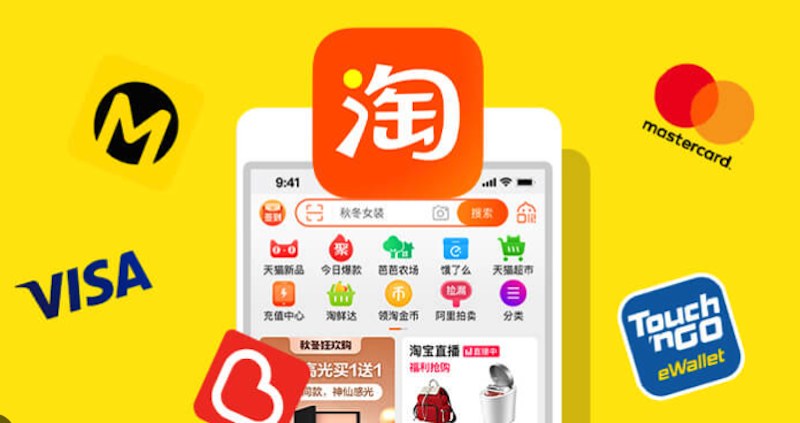
- 文章 · 软件教程 | 16分钟前 |
- 淘宝评价无法回复怎么解决
- 150浏览 收藏
-

- 前端进阶之JavaScript设计模式
- 设计模式是开发人员在软件开发过程中面临一般问题时的解决方案,代表了最佳的实践。本课程的主打内容包括JS常见设计模式以及具体应用场景,打造一站式知识长龙服务,适合有JS基础的同学学习。
- 543次学习
-

- GO语言核心编程课程
- 本课程采用真实案例,全面具体可落地,从理论到实践,一步一步将GO核心编程技术、编程思想、底层实现融会贯通,使学习者贴近时代脉搏,做IT互联网时代的弄潮儿。
- 516次学习
-

- 简单聊聊mysql8与网络通信
- 如有问题加微信:Le-studyg;在课程中,我们将首先介绍MySQL8的新特性,包括性能优化、安全增强、新数据类型等,帮助学生快速熟悉MySQL8的最新功能。接着,我们将深入解析MySQL的网络通信机制,包括协议、连接管理、数据传输等,让
- 500次学习
-

- JavaScript正则表达式基础与实战
- 在任何一门编程语言中,正则表达式,都是一项重要的知识,它提供了高效的字符串匹配与捕获机制,可以极大的简化程序设计。
- 487次学习
-

- 从零制作响应式网站—Grid布局
- 本系列教程将展示从零制作一个假想的网络科技公司官网,分为导航,轮播,关于我们,成功案例,服务流程,团队介绍,数据部分,公司动态,底部信息等内容区块。网站整体采用CSSGrid布局,支持响应式,有流畅过渡和展现动画。
- 485次学习
-

- ChatExcel酷表
- ChatExcel酷表是由北京大学团队打造的Excel聊天机器人,用自然语言操控表格,简化数据处理,告别繁琐操作,提升工作效率!适用于学生、上班族及政府人员。
- 3211次使用
-

- Any绘本
- 探索Any绘本(anypicturebook.com/zh),一款开源免费的AI绘本创作工具,基于Google Gemini与Flux AI模型,让您轻松创作个性化绘本。适用于家庭、教育、创作等多种场景,零门槛,高自由度,技术透明,本地可控。
- 3425次使用
-

- 可赞AI
- 可赞AI,AI驱动的办公可视化智能工具,助您轻松实现文本与可视化元素高效转化。无论是智能文档生成、多格式文本解析,还是一键生成专业图表、脑图、知识卡片,可赞AI都能让信息处理更清晰高效。覆盖数据汇报、会议纪要、内容营销等全场景,大幅提升办公效率,降低专业门槛,是您提升工作效率的得力助手。
- 3454次使用
-

- 星月写作
- 星月写作是国内首款聚焦中文网络小说创作的AI辅助工具,解决网文作者从构思到变现的全流程痛点。AI扫榜、专属模板、全链路适配,助力新人快速上手,资深作者效率倍增。
- 4563次使用
-

- MagicLight
- MagicLight.ai是全球首款叙事驱动型AI动画视频创作平台,专注于解决从故事想法到完整动画的全流程痛点。它通过自研AI模型,保障角色、风格、场景高度一致性,让零动画经验者也能高效产出专业级叙事内容。广泛适用于独立创作者、动画工作室、教育机构及企业营销,助您轻松实现创意落地与商业化。
- 3832次使用
-
- pe系统下载好如何重装的具体教程
- 2023-05-01 501浏览
-
- qq游戏大厅怎么开启蓝钻提醒功能-qq游戏大厅开启蓝钻提醒功能教程
- 2023-04-29 501浏览
-
- 吉吉影音怎样播放网络视频 吉吉影音播放网络视频的操作步骤
- 2023-04-09 501浏览
-
- 腾讯会议怎么使用电脑音频 腾讯会议播放电脑音频的方法
- 2023-04-04 501浏览
-
- PPT制作图片滚动效果的简单方法
- 2023-04-26 501浏览